爱剪辑怎么旋转视频图文教程
- 时间:2015-09-28 10:33
- 来源:下载吧
- 编辑:xfront
拍摄的视频倒了怎么?想要制作具有特殊效果的视频怎么办?用爱剪辑的自由旋转以及绝妙的画面风格功能就可以实现了!
一、导入要旋转或剪辑的视频片段
首先,在“视频”选项卡中,在底部“已添加片段”双击“双击此处添加视频”字样的空白处,在弹出的对话框导入视频。导入视频后,我们会进入“预览/截取”对话框。在剪辑视频,对视频进行截取或合并是基本常见操作(将多个视频片段导入爱剪辑后,直接点击“导出视频”按钮,就是合并视频了,所有视频剪辑软件都是如此),在“预览/截取”对话框,我们可以直接对视频进行截取,还可以在该对话框的“魔术功能”面板中,对视频进行加速、减速、定格等操作。如果不需要进行这些操作,直接点击“确定”按钮就行了。
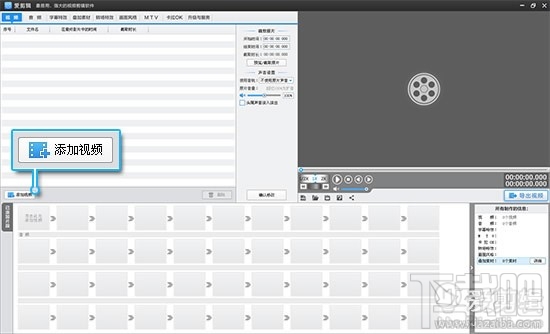
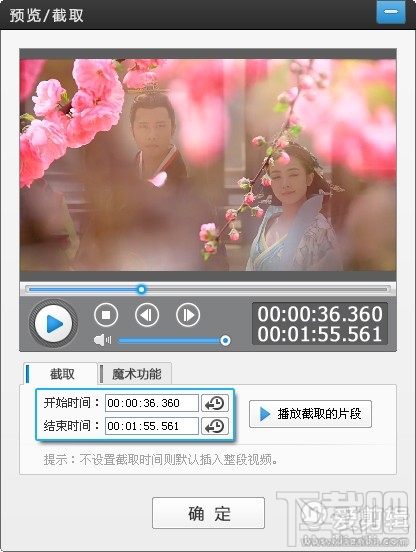
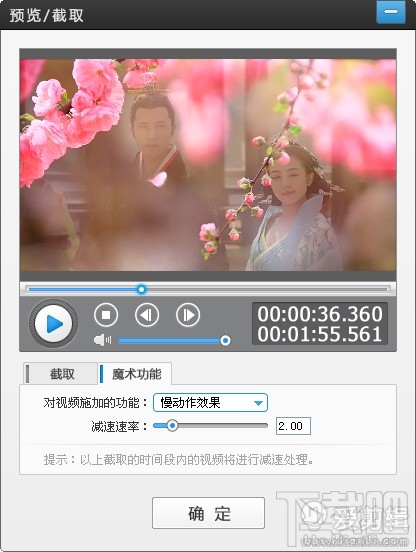
二、把视频旋转
选择“自由旋转”后,在右侧“效果设置”栏目,在“角度”处设置要旋转的角度即可。可以通过滑杆调整旋转角度,也可以在输入栏手工精确输入旋转角度。同时,如果想要做些特殊不规则旋转,制作特色效果的片头片尾,还可以在该栏目设置背景图或背景色
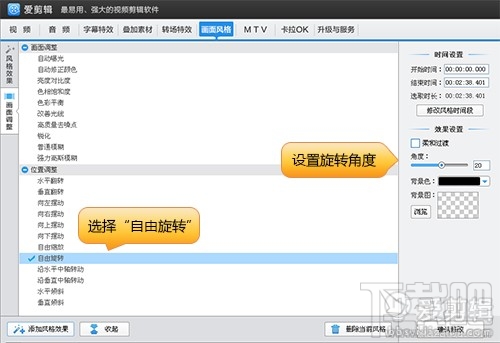
三、利用画面风格功能
实际上,爱剪辑的“自由旋转”功能不仅可以将拍颠倒的视频旋正,还可以通过对视频进行不规则旋转,以及结合自由缩放、字幕特效等功能,制作时尚片头片尾。另外,“画面调整”的“位置调整”栏目的其他选项也可以制作互相结合,制作不同视觉效果的时尚片头片尾,大家可以多发挥想象和创意,这里仅作抛砖引玉。
利用“自由旋转”和“自由缩放”、“字幕特效”制作时尚片头片尾的步骤如下(见图1):
1、画面风格——画面调整——自由旋转:角度20度
2、画面风格——画面调整——自由缩放:对中心点X坐标或中心点Y坐标调整
3、字幕特效:向上滚动字幕
利用“沿垂直中轴转动”、“自由缩放”、“字幕特效”制作时尚片头片尾的步骤如下(见图2):
1、画面风格——沿垂直中轴转动:角度30
2、画面风格——自由缩放:中心点X坐标13,其他默认
3、字幕特效:向上滚动字幕


最近更新
-
 淘宝怎么用微信支付
淘宝怎么用微信支付
淘宝微信支付怎么开通?9月5日淘宝公示与微信
- 2 手机上怎么查法定退休时间 09-13
- 3 怎么查自己的法定退休年龄 09-13
- 4 小红书宠物小伙伴怎么挖宝 09-04
- 5 小红书AI宠物怎么养 09-04
- 6 网易云音乐补偿7天会员怎么领 08-21
人气排行
-
 腾讯视频qlv格式转换成mp4图文教程(附一键转换工具)
腾讯视频qlv格式转换成mp4图文教程(附一键转换工具)
腾讯视频下载的视频格式为qlv,虽然无法通过格式工厂等视频格式转
-
 爱剪辑怎么给视频加字幕(超简单教程)
爱剪辑怎么给视频加字幕(超简单教程)
曾几何时给视频加字幕是一项非常专业的工作,不仅要用会声会影、
-
 秒拍视频怎么下载 秒拍视频下载到电脑教程
秒拍视频怎么下载 秒拍视频下载到电脑教程
秒拍视频因为有很多明星的自拍视频,以及其他各种视频还是非常火
-
 爱剪辑如何给视频打马赛克图文教程
爱剪辑如何给视频打马赛克图文教程
爱剪辑是一款免费易用的视频剪辑软件,那给视频打马赛克肯定是相
-
 3dmax如何安装?3dsmax2015超详细安装教程
3dmax如何安装?3dsmax2015超详细安装教程
3dmax如何安装?3dsmax2015是3dsmax系列目前的版本,不少3dsmax用
-
 Photoshop CS6 请卸载并重新安装该产品解决办法
Photoshop CS6 请卸载并重新安装该产品解决办法
安装完PhotoshopCS6后,打开失败提示:“请卸载并重新安装该产品
-
 照相馆照片照片处理软件 照相馆用的软件介绍
照相馆照片照片处理软件 照相馆用的软件介绍
很多朋友都在好奇照相馆用的都是什么软件?不仅可以裁剪寸照,还
-
 爱剪辑怎么调节视频速度 视频速度放慢/加快方法
爱剪辑怎么调节视频速度 视频速度放慢/加快方法
爱剪辑的调节视频速度功能,支持将视频速度调慢,将视频速度调快
-
 PS显示“不能完成请求因为程序错误”解决方法
PS显示“不能完成请求因为程序错误”解决方法
PS显示“不能完成请求因为程序错误”解决方法。大家在使用PS的时
-
 CAD字体显示问号怎么办 CAD打开文件字体显示问号怎么办
CAD字体显示问号怎么办 CAD打开文件字体显示问号怎么办
由于CAD至今出过N多个版本,而且还有相互之间的外挂软件,不同版

